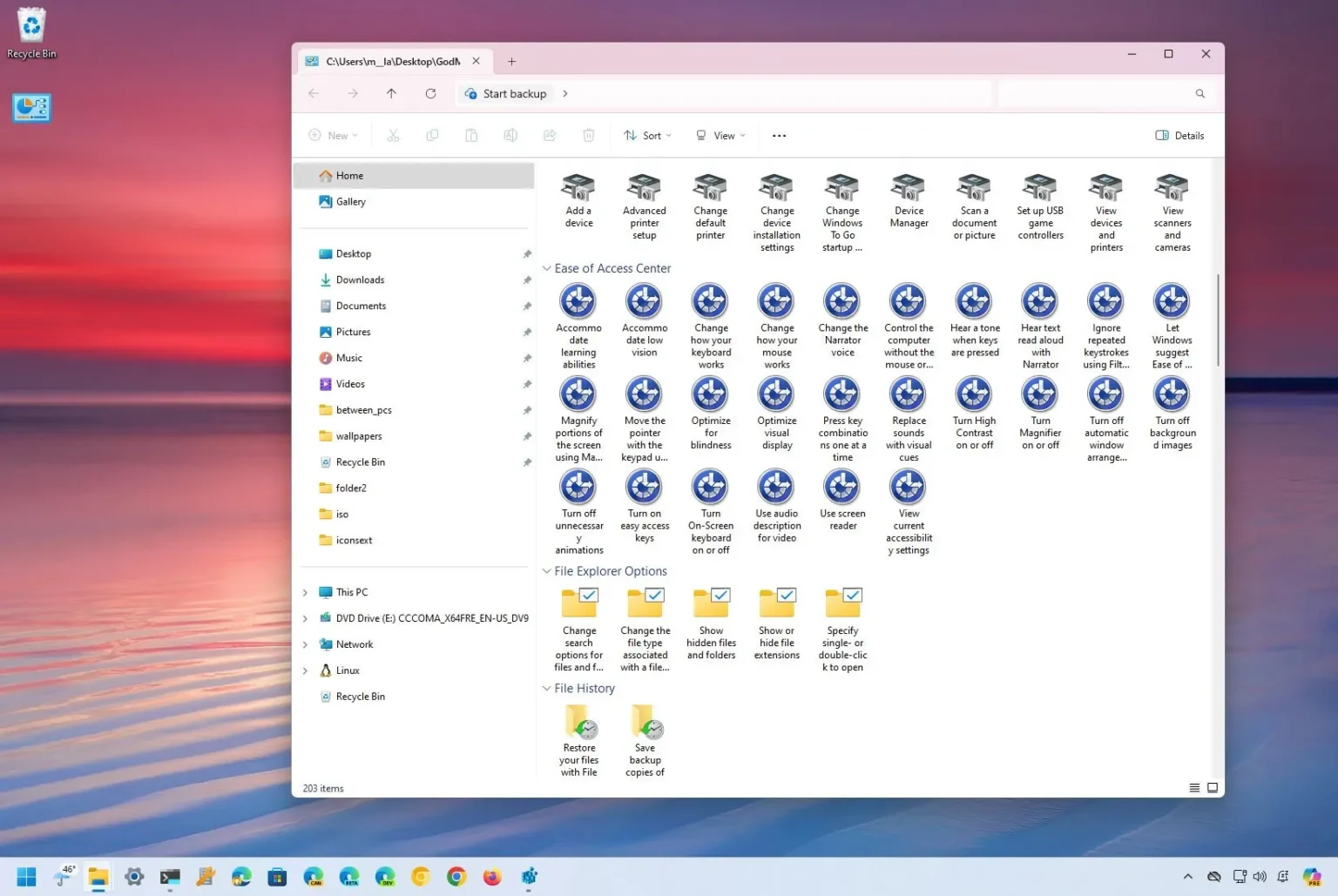- Pour activer le mode Dieu sur Windows 11, 10 et les versions antérieures, cliquez avec le bouton droit sur le bureau, sélectionnez Nouveauet choisissez le Dossier option et utilisez l’option « Mode Dieu. {ED7BA470-8E54-465E-825C-99712043E01C} » nom.
Sur Windows 11, 10 et même les versions plus anciennes, vous pouvez toujours activer le « Mode Dieu » pour accéder rapidement aux paramètres de configuration du système, et dans ce guide, je vais vous montrer comment.
Qu’est-ce que le « Mode Dieu » sous Windows ? Il s’agit d’une fonctionnalité cachée que vous pouvez activer en créant un dossier avec un nom spécifique qui fournit un emplacement centralisé qui regroupe commodément une vaste gamme de paramètres en un seul endroit, disponible dans le Panneau de configuration. Cependant, comme le système d’exploitation a subi de nombreux changements au fil des ans et que l’application Paramètres est désormais la principale expérience de gestion des différents paramètres, le « Mode Dieu » ne donne pas accès à tous les paramètres personnalisables, mais il est toujours disponible pour tous ceux qui le souhaitent. veut l’activer.
L’idée derrière cette fonctionnalité est de vous donner accès à tous les paramètres à partir d’une seule vue sans avoir à naviguer dans différentes pages du Panneau de configuration.
« God Mode » n’est pas le nom puisque Microsoft n’a pas attribué de nom officiel à cette fonctionnalité. Au lieu de cela, les passionnés et les médias lui ont donné un surnom pour décrire le contrôle étendu sur les paramètres de Windows.
On ne sait toujours pas quand la société a ajouté cette fonctionnalité, mais elle remonte à Windows 7, vous pouvez donc créer le dossier spécial sur pratiquement n’importe quelle version, y compris Windows 8, 10 et 11.
Dans ce guide, j’expliquerai les étapes simples pour accéder à la fonctionnalité cachée du mode Dieu sur pratiquement toutes les versions de Windows.
Activer le mode Dieu sur Windows 11, 10, 8 ou 7
Vous pouvez activer le mode Dieu d’au moins deux manières à partir du bureau ou de la console de commande.
Depuis le bureau
Pour activer le mode Dieu, procédez comme suit :
-
Cliquez avec le bouton droit sur le bureau, sélectionnez Nouveauet choisissez le Dossier option.
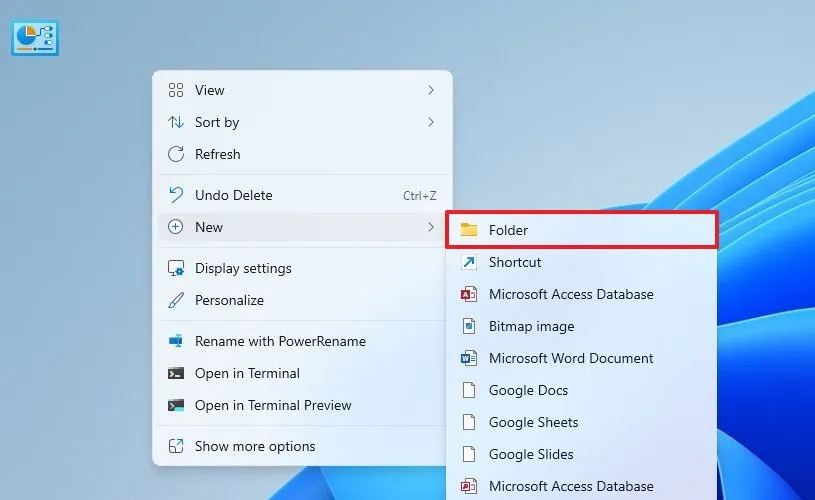
Conseil rapide: Vous pouvez utiliser le « Touche Windows + D » raccourci clavier pour accéder rapidement au bureau.
-
Confirmer le
GodMode.{ED7BA470-8E54-465E-825C-99712043E01C}nom du dossier et appuyez sur Entrer.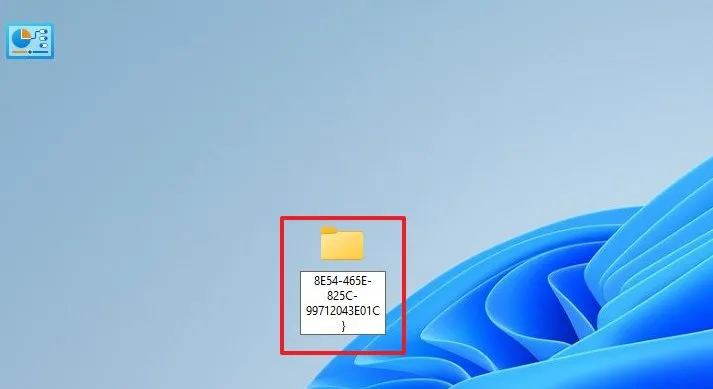
À partir de l’invite de commande
Pour activer le mode Dieu à partir de l’invite de commande, procédez comme suit :
-
Ouvrir Commencer.
-
Rechercher Invite de commande et cliquez sur le premier résultat pour ouvrir l’application.
-
Tapez la commande suivante pour accéder au dossier Bureau et appuyez sur Entrer:
cd %HOMEPATH%\Desktop
-
Tapez la commande suivante pour créer le dossier God Mode et appuyez sur Entrer:
mkdir GodMode.{ED7BA470-8E54-465E-825C-99712043E01C}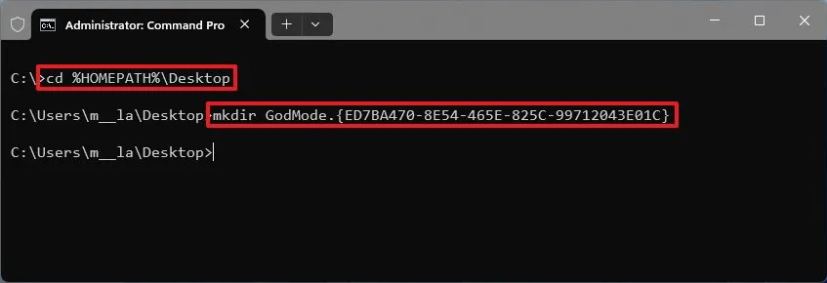
Une fois les étapes terminées, l’icône du dossier se transformera en icône du Panneau de configuration sans nom. Maintenant, double-cliquez dessus pour l’ouvrir et accéder aux raccourcis des paramètres disponibles.
Si vous souhaitez donner un nom à l’icône, Maj + clic droit sur l’icône, choisissez le « Renommer » option, spécifiez un nom et appuyez sur Entrer.
De plus, il est également possible de cliquer avec le bouton droit sur le raccourci et de sélectionner le « Épingler à l’accès rapide » option pour le rendre disponible dans l’Explorateur de fichiers à partir du volet de navigation de gauche.
Vous pouvez également faire glisser et déposer les raccourcis sur le bureau pour un accès plus rapide à des paramètres spécifiques.
Il est important de noter que le nombre de paramètres dépend de la version de Windows. Par exemple, depuis que la société a transféré de nombreux paramètres du Panneau de configuration vers l’application Paramètres, vous trouverez plus de raccourcis sur Windows 10 que sur Windows 11.
De plus, je choisis de créer le dossier spécial dans « Bureau », mais vous pouvez le créer à n’importe quel emplacement.
Bien qu’il porte un nom à consonance omnipotente, vous n’accéderez qu’aux fonctionnalités connues, car cela ne débloquera aucune fonctionnalité secrète supplémentaire ni ne fournira d’autorisations élevées au-delà de celles dont dispose déjà le compte utilisateur.